Choses à savoir sur Spotify Écran de verrouillage iPhone
Au fil du temps, de nombreuses améliorations ont été apportées aux versions iOS. Dans la récente mise à jour, il y a aussi une nouveauté concernant Spotify écran de verrouillage iPhone qu'il faut surveiller. On dit que c’est l’une des fonctionnalités les plus remarquables dudit système d’exploitation. Vous pouvez même profiter de la possibilité de changer la couleur et la police de l'horloge et même avoir différents fonds d'écran si vous le souhaitez.
Il existe de nombreuses options que vous pouvez faire avec votre Spotify l'écran de verrouillage de l'iPhone, et nous sommes sur le point d'en discuter tout au long du corps de notre article. Il y a beaucoup de choses que nous sommes sur le point de comprendre à la fin de cet article, alors commençons.
Contenu de l'article Partie 1. Est-il possible de montrer Spotify Sur l'écran de verrouillage ?Partie 2. Modifier votre Spotify Verrouiller l'écran sur votre iPhonePartie 3. Bonus : Accès Spotify Pistes de musique et conservez-les pour le streaming et la conservation pour toujoursPartie 4. Pour résumer tout
Partie 1. Est-il possible de montrer Spotify Sur l'écran de verrouillage ?
On peut conclure que Spotify est la plateforme de streaming la plus populaire au monde. Il est donc tout à fait naturel qu’il utilise le nouvel écran de verrouillage remanié de la nouvelle version d’iOS. Il est désormais même possible d'activer une pochette d'album en plein écran sur l'écran de verrouillage de votre iPhone et tout cela grâce au nouvel iOS 16 amélioré qui a rendu ce changement possible. Le nouveau et plus grand Spotify L'écran de verrouillage de l'iPhone peut vous montrer un aperçu plus grand de la pochette de l'album lorsque vous êtes sur le point de lire une chanson sur votre Spotify application, et même dans d'autres services de musique en ligne comme Apple Music, Deezer, Pandora, YouTube Music et bien plus encore.
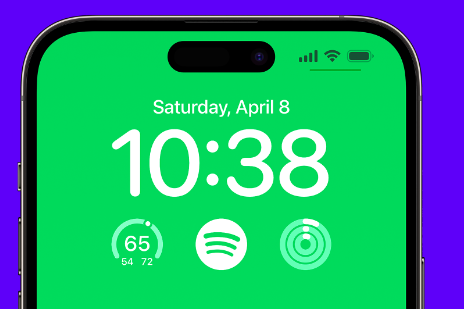
Bien sûr, il serait plus agréable de profiter d’une pochette d’album plus grande sur votre écran de verrouillage, elle est belle et plus distinctive. Et la meilleure chose à propos de ce changement est que l'arrière-plan de l'écran de verrouillage correspond automatiquement à la palette de couleurs de la pochette de l'album que vous écoutez. Bien que le Spotify On peut dire que l'album d'art sur votre écran de verrouillage est beau et esthétique, il peut également couvrir tous les widgets de l'écran de verrouillage en même temps. Cependant, vous avez la possibilité de revenir à la version plus petite de la pochette de l'album, au cas où c'est ce que vous souhaiteriez.
Partie 2. Modifier votre Spotify Verrouiller l'écran sur votre iPhone
Il y a des étapes spécifiques que vous devez suivre pour que votre Spotify les pochettes d'album ont l'air cool, et plus grandes aussi. Nous les avons énumérés ci-dessous, afin que vous puissiez immédiatement les essayer et voir s'ils correspondent à ce que vous désirez réellement.
- Pour commencer, vous devez vous assurer que vous avez mis à jour votre Spotify compte vers la dernière version. Dans le cas contraire, vous pouvez accéder à l’App Store et voir s’il existe une mise à jour.
- Ensuite, une fois que vous vous êtes assuré que vous utilisez la dernière version du Spotify application, lancez-la. Vous pouvez également commencer à jouer une chanson.
- Verrouillez ensuite votre iPhone, puis appuyez sur l'écran. Vous pouvez également soulever votre iPhone afin de réveiller votre iPhone.
- Si vous voulez faire votre Spotify la pochette de l'album est plus grande que d'habitude, vous pouvez simplement appuyer sur la pochette de la chanson que vous écoutez dans le lecteur de musique.
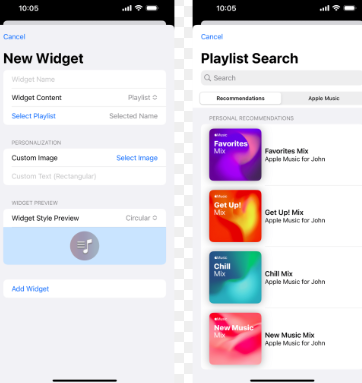
Et une fois que vous avez terminé, vous pouvez enfin voir une version plus grande du Spotify écran de verrouillage iPhone, qui semble plus agréable aux yeux de certaines personnes ou mélomanes. Il existe également une option où vous pouvez faire glisser votre doigt depuis le centre ou depuis le coin supérieur gauche de l'écran ou de l'interface afin d'afficher l'écran de verrouillage.
Vous pouvez revenir aux petites pochettes d'album, il vous suffit d'appuyer à nouveau sur les pochettes d'album en plein écran et vous verrez alors le lecteur de musique revenir à sa version en mode compact. Cela est également possible si vous utilisez d'autres plateformes de streaming de musique en ligne comme Apple Music, Deezer, Pandora, YouTube Music et bien d'autres encore.
Vous pouvez également utiliser des applications pour les widgets si vous le souhaitez. L'un des plus célèbres que vous pouvez utiliser est le LockWidget et widgetsmith. Les deux peuvent être téléchargés sur l'Apple Store au cas où vous souhaiteriez intégrer d'autres widgets sur votre écran de verrouillage Apple.
Partie 3. Bonus : Accès Spotify Pistes de musique et conservez-les pour le streaming et la conservation pour toujours
Avoir de la musique autour de soi est l’un des plus grands plaisirs de la vie. Vous pouvez écouter ce que votre cœur vous dit ou vous lancer dans le jive selon votre humeur. C’est aussi la raison pour laquelle les gens veulent obtenir le meilleur de la musique via les plateformes de musique en ligne qui sont évidemment en train de se faire un nom ces jours-ci.
Si vous êtes amateur de musique, vous connaissez certainement Spotify. Ce service de musique en ligne est l’un des services les plus populaires que les mélomanes utilisent de nos jours. Avec toutes les fonctionnalités complètes dont il dispose, Spotify se fait vraiment un nom dans l'industrie musicale et nous ne pourrions jamais nous plaindre de pourquoi. Nous espérons avoir également partagé des leçons et des informations précieuses que vous pourrez utiliser si vous souhaitez faire face au problème. Spotify verrouiller l’écran de votre iPhone.
Spotify est intemporel. Vous pouvez écouter ou diffuser toute la musique que vous aimez même sans abonnement car il dispose d'un forfait gratuit. Mais vous devrez toujours disposer d’au moins une connexion Internet stable pour pouvoir continuer à diffuser. Vous avez également la possibilité de écouter des chansons hors ligne, étant donné que vous avez bénéficié de l'un des plans premium proposés par le Spotify l'application propose. Mais il serait également préférable de connaître des alternatives que vous pouvez utiliser pour écouter des chansons même lorsque vous êtes hors ligne. Faisons connaissance avec l'outil.
L'outil dont nous parlons s'appelle le TunesFun Spotify Music Converter. Cet outil professionnel est le meilleur à tous égards. Pour connaître les fonctionnalités du TunesFun Spotify Music Converter et tout ce qu'il peut faire, nous avons créé une liste ci-dessous.
- Vous pouvez convertir tous les fichiers musicaux de Spotify à des types de fichiers plus faciles à gérer et simples, ceci afin de vous assurer que vous ne rencontrerez aucune incompatibilité de format.
- Voici à quoi vous convertissez-vous aussi vite que vous l'avez jamais imaginé, et vous pouvez économiser du temps, de l'énergie et des efforts.
- L’outil peut vous donner des résultats vraiment étonnants ! Ce sont les meilleurs que vous puissiez déguster en quelques minutes seulement. La qualité ne fera jamais de compromis.
- L'interface du TunesFun Spotify Music Converter est simple. Et les étapes que vous devez suivre les unes après les autres sont vraiment faciles à comprendre. Faites-nous connaître ces étapes ci-dessous.
Étape 1. Commencez à télécharger et à installer le TunesFun Spotify Music Converter sur votre appareil. Une fois que vous vous êtes assuré que l'outil professionnel a été téléchargé, ouvrez l'outil et commencez à importer tous les fichiers musicaux que vous devez convertir. Il existe trois options pour importer vos fichiers musicaux à convertir : vous pouvez soit utiliser la méthode glisser-déposer, copier les URL ou appuyer sur le bouton Ajouter des fichiers sur l'outil de l'application.

Étape 2. Une fois les fichiers ajoutés, vous pouvez maintenant choisir les types de format appropriés dont vous avez besoin. Vous devez également créer un dossier dans lequel enregistrer les fichiers musicaux une fois le processus de conversion terminé. Vous pouvez renommer le dossier et l'utiliser pour faciliter la recherche de références au cas où vous auriez besoin d'accéder aux chansons.

Étape 3. Cliquez sur l'onglet Convertir, puis attendez quelques minutes jusqu'à ce que les fichiers que vous avez ajoutés aient été convertis. Le processus ne vous prendra que quelques minutes, et en très peu de temps, vous pourrez enfin écouter n'importe quelle chanson que vous aimez à tout moment.

Vous pouvez également suivre l'état du processus de conversion en vous rendant sur la page d'accueil du TunesFun Spotify Music Converter. Cela vous aidera à être sur la bonne voie pendant que le processus de conversion est en cours.
Partie 4. Pour résumer tout
Il existe de nos jours de nombreuses améliorations que les mélomanes peuvent utiliser pour ajouter du plaisir et du bonheur lorsqu'ils écoutent la musique qu'ils aiment. Nous espérons vous avoir aidé à identifier toutes les choses que vous devez exécuter pour rendre votre écran beaucoup plus agréable qu'avant. D'un autre côté, tout en gardant l'écran de l'appareil que vous utilisez esthétiquement agréable, il serait préférable que vous ayez des idées sur la façon de télécharger et de conserver facilement les chansons que vous aimez sans tracas ni complications et cela peut être possible grâce au aide de TunesFun Spotify Music Converter.
Laissez un commentaire